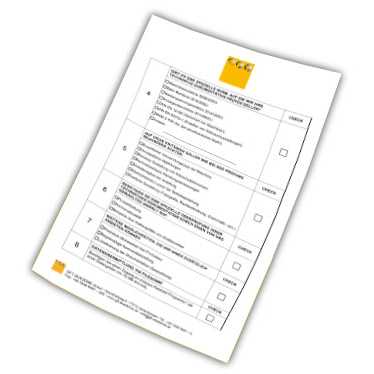Heute geht es um ein Thema, das vielen Herstellern irgendwann auf die Füße fällt –…
RA #012 Software in der Technischen Dokumentation

Sie sehen gerade einen Platzhalterinhalt von Podigee. Um auf den eigentlichen Inhalt zuzugreifen, klicken Sie auf die Schaltfläche unten. Bitte beachten Sie, dass dabei Daten an Drittanbieter weitergegeben werden.
Mehr InformationenGrundsätzlich lassen sich mit vielen Programmen Inhalte für eine Anleitung erstellen. Für die Texterstellung reicht im Grunde der Texteditor von Windows. Und für Grafiken und Bilder könnte man auch in Paint oder PowerPoint arbeiten. Letzteres habe die ich selbst einmal für einen Grundriss verwendet, dass sind eben nur gefüllte Rechtecke und Linien mit Zahlen. Aber um professionelle visuelle Inhalte mit einer einfachen Reproduzierbarkeit für dein Redaktionssystem zu erstellen, kann dies eine echte Herausforderung werden. Hinzu kommen etliche Dateiformate von Kunden und Projektbeteiligten mit nicht immer klar erkennbaren Inhalten.
Beispielsweise die fehlerhafte oder fehlende Benennung der Bauteile und Gruppen in einer 3D-Datei. Diese ist häufig dem Export bzw. Import geschuldet. Daher stelle ich Ihnen im Folgenden ein paar Programme vor, um mit externen 3D- und 2D-Daten schnell visuelle Inhalte zu erstellen oder diese zu bearbeiten.
Verarbeitung von 3D bzw. CAD-Daten
Durch die stetige Weiterentwicklung von PC-Software und die damit verbundenen neuen Technologien gibt es heute deutlich mehr Möglichkeiten, als noch vor 10 Jahren Daten zu bearbeiten.
Bekannte Softwarehersteller wie Adobe, AutoCAD oder SolidWorks sind mehr und mehr auch von kostenfreien, teilweise webbasierenden Alternativen umgeben.
Diese webbasierenden Softwarelösungen haben aber den Nachteil, dass die Daten dann im Internet sind und das kann im Bereich der technischen Dokumentation ein Datenschutzproblem verursachen
FreeCAD
Werfen wir zuerst einen Blick auf FreeCAD.
FreeCAD ist kostenlos und ein Open-Source-Projekt, das unter Windows, Mac und Linux installiert werden kann. Man kann immer noch aktiv bei der Entwicklung mithelfen, unter anderem an der Dokumentation der Software, falls jemand hier ein berufliches Interesse verfolgen möchte. Ein professioneller Input ist hier sicher gern gesehen.
Primär verwenden wir FreeCAD zum Import und Export von Kundendaten, da die Software über eine der umfangreichsten Möglichkeiten bietet, Daten kostenlosen zu konvertieren. Es werden alle Branchengängigen Formate bedient, sowie auch eine Vielzahl an speziellen Formaten stehen zur Verfügung.
Ebenfalls hilft mir die Software, das Produkt und die Maschine oder Anlage richtig zu verstehen. So lassen sich hier schnell neue Baugruppen erstellen, die ein Navigieren um oder in das Objekt sehr vereinfachen.
Je nachdem, welches Dateiformat für den Export verwendet wurde, sind die Materialien oder Farben noch vorhanden.
Was in welchem Format gespeichert wird und was bei Ihnen angezeigt wird, hängt vom gewählten Format in den Exporteinstellungen und den verwendeten Programmen ab. Das variiert sehr stark und lässt sich schlecht verallgemeinern.
In jedem Fall empfehle ich Ihnen, einen ausführlichen Import- und Exporttest durchzuführen. Die meisten Hersteller von CAD-Software bieten Testversion an, die dort enthaltenen Beispiele lassen sich hervorragend für diesen Zweck verwenden.
So bekommt man ein besseres Verständnis für den Prozess und kann so im Gespräch die für Sie richtigen Dateiformate anfragen.
Darüber hinaus verfügt FreeCAD über ein sehr nützliches Messenwerkzeug. Beim Messen mit FreeCAD bekommt man gleich mehrere Messwerte angezeigt und spart sich den einen oder anderen Klick extra.
Ebenfalls lassen sich mit FreeCAD Bilder erstellen. Dazu gibt es verschiedene Auswahlmöglichkeiten wie eine einfache Darstellung mit Linien, wie man das aus der Konstruktionsansicht kennt. Es können aber auch gerenderte Ansichten erstellt werden mit Material und Lichtquellen.
Dafür gibt es meiner Meinung nach aber bessere Alternativen, diese stelle ich Ihnen als nächstes vor.
Muster-Betriebsanleitungen, Vorlagen für Warnhinweise, sowie Checklisten, E-Books und vieles mehr. Besuchen Sie jetzt unseren Online-Shop für die Technische Dokumentation!
Blender
Mein persönlicher Alleskönner ist Blender, ebenfalls eine kostenlose Open-Source-Software, die stetig weiterentwickelt wird. Viele große Unternehmen wie Nvidia oder Intel, um einige der größten Mitglieder zu nennen, beteiligen sich in Form einer Patenschaft finanziell, so ist die Entwicklung dauerhaft gesichert.
Blender hat seit einer massiven Änderung im Programm vor ca. drei Jahren sich zu einer festen Größe in der 3D-Community entwickelt. Die riesige und sehr hilfsbereite Community ist ein Kernstück der Software. Die Software wird im Austausch mit den Nutzern entwickelt und alles wöchentlich kurz und einfach vorgestellt. Die Online-Hilfe ist ausführlich und es gibt Unmengen an kostenlosen Dateien zum Ausprobieren und Verwenden. Es gibt eine Vielzahl nützlicher Add-ons, ein großer Teil davon ist kostenlos.
Mein Workflow mit Blender umfasst, wie bei FreeCAD den Import und Export von Kundendaten, zusätzlich die Aufbereitung bzw. der Reparatur der Geometrie, falls das notwendig ist. Das lässt sich mit Blender auch schnell machen, Blender kann einzelne Bauteile aber auch die Geometrie direkt bearbeiten. So lassen sich kleine Fehler in den Dateien schnell beheben, was ein erneutes Anfragen beim Ingenieur eventuell spart.
Danach erstelle ich sehr schnell eine Struktur der Bauteile, da für die Erstellung von Bilder eine andere Struktur verwendet wird, wie gegebenenfalls bei der Konstruktion. Blender hat mit seiner enorm anpassungsfähigen Benutzeroberfläche mir die Möglichkeit gegeben, so schnell und direkt mit Daten zu arbeiten, wie ich das sonst von keinem anderen Programm vorher kenne. Meiner Meinung nach ist es auch schneller beim Bewegen und Navigieren mit speziell sehr großen Daten. Also komplexe Anlagen oder Maschinen. Bei einem direkten Vergleich mit FreeCAD, AutoCAD, SketchUp und 3DS Max war Blender schneller beim Laden und Bewegen der Daten.
Die Möglichkeiten der Bilddarstellung in Blender sind nahezu unerschöpflich und lassen alle Darstellungsqualitäten und Wünsche zu. Von einer schlichten technischen Schwarz-Weiß-Zeichnung bis hin zu einer fotorealistischen Renderdarstellung, kann Blender jeden wirklich Wunsch erfüllen. Für alles gibt wie wie eingangs erwähnt viele Tutorials auf YouTube. Wer daher komplexe Bilder mit eventuell mehrsprachige Varianten erstellen muss, hat mit Blender das Tool an seiner Seite mit dem er kostenlos Profi-Inhalte erstellen kann.
Für alle, die Blender und dem Donut jetzt eine Chance geben möchten, es lohnt sich.
Sie werden dann auch wissen, was es mit dem Donut auf sich hat.
Adobe Illustrator
Die dann erstellten Grafiken und Bilder aus Blender oder FreeCAD werden weiter bearbeitet. Je nachdem, was damit später gemacht werden soll, kommt hier eine Adobe-Produkt zum Einsatz. Durch meine langjährige Erfahrung in der Branche, ist mir aufgefallen das Adobe fast bei jedem Unternehmen eine Lizenz in Verwendung hat, daher möchte ich auch gerne über Features und Tools innerhalb der Adobe Produkte sprechen.
Softwarealternativen wie Krita, Corel Technical-Suite und Inkscape fehlen leider essentielle Funktionen oder sind nicht performant genug, wie ich das selbst mit der TechnicalS-uit schon Corel schon erlebt hatte.
Zuerst spreche ich daher über Illustrator. Hier gibt es seit einiger Zeit zwei von mich absolut wichtige Funktionen. Nachzeichnung und Bemaßung. Die Bemaßungsfunktion ist so umfangreich wie intuitiv.Es verfügt über alle wichtigen Einstellungen, die selbst ungeübten Nutzern nach 2-3 Klicks verständlich sind. Schnell lassen sich damit importierte PDF-Zeichnungen anpassen oder erstellte Grafiken neu bemaßen.
Das 2. wichtige Tool heißt Nachzeichnen. Illustrator kann Bilder, Symbole oder Icons nachzeichnen. Die Nachzeichenqualität hängt von dem zuvor ausgewählten Modus ab. In einem Dropdown-Menü gibt es Vorgaben wie beispielsweise drei Farben, Strichgrafik, oder hohe Fototreue, falls Sie eine Fotografie verwenden.
So lassen sich beispielsweise heruntergeladene Symbole und Bilder schnell für die eigenen Zwecke konvertieren und ändern.
Sie wollen die Übersicht behalten? Dann nutzen Sie unsere kostenlosen Checklisten für die Technische Dokumentation und zur Überprüfung Ihrer Betriebsanleitungen!
Adobe Photoshop
Unsere Fotos und Renderings bearbeiten wir unter anderem mit Photoshop.
Eine meiner Lieblingsfunktionen sind daher STRG-M, um Bilder schnell in Bezug auf Helligkeit und Kontrast mit der Gradiationskurve einzustellen. Meist reicht hier ein kurzes Bewegen der Kurve nach oben für ein gutes Ergebnis.
Das 2. nennenswerte Tool ist die Objektauswahl, die selbst unter schwierigen Voraussetzungen erstaunliche Ergebnisse erzielt. Ganz konkret gab es einmal eine Situation, bei der ich für einen Kunden sehr schlecht ausgeleuchtete Bilder freistellen musste. Das waren Dichtungen und elektrische Bauteile auf einem Drehteller.
Hintergrund sehr gelbstichig und alle Bildfehler, die man so kennt. Das Tool überrascht stetig mit besseren Ergebnissen durch Weiterentwicklung. So gibt es die Möglichkeit, detailliertere Ergebnisse zu berechnen, wenn man die Cloud hinzunimmt. Die Einstellung dazu findet man in der oberen Zeile nach Auswahl des Tools.
Web basierte Software
In den vergangenen Jahren sind eine Vielzahl nützlicher Tools und Programme im Internet entstanden, die teilweise ohne Anmeldung oder Kosten bereits einen großen Mehrwert für meine Arbeit haben. Webbasierte CAD- oder Konvertierungssoftware verwenden wir nicht, da dies meist mit den sensiblen Kundendaten nicht möglich ist und wie eingangs erzählt, gibt es genügend lokal ausführbare Möglichkeiten.
Ein nennenswertes Beispiel wäre doch posemy.art.
Manchmal braucht man für eine Anleitung eine Hand oder eine Person, die das Produkt irgendwie so hält oder in einer hockenden Position in einer bestimmten Ansicht posiert. Die Suche nach Referenzbild oder selbst sich oder Kollegen fotografieren ist eine Möglichkeit.
Eine echte Alternative bietet daher dieses online Tool. Die Mannequins sind erfrischend neutral und in der kostenlos Version völlig ausreichend. Das exportierte Bild kommt als PNG auf dem PC an und kann aufgrund der gut sichtbaren Außenlinien mit dem Nachzeichentool in Illustrator freigestellt und bearbeitet werden. So können Bilder in der Lesbarkeit gesteigert werden, da so Größen von Anlagen oder Maschinen schnell greifbar sind.
Windows Tools und Funktionen die vermutlich untergegangen sind
Im letzten Teil des Podcast: Software in der Technischen Dokumentation spreche ich noch über Windows-Interne Tools und Features, sowie über KI in Verbindung mit Grafiksoftware.
Leider versteht sich Microsoft nicht gut darin, die teilweise doch sehr nützlichen Tools besser zu bewerben. Aus diesem Grund stelle ich Ihnen nun zwei Helfer vor, die meine Arbeit im Alltag immer begleiten.
Der erste ist: Kopieren und Einfügen
Wiederkehrende Texte oder Werte müssen immer erneut kopiert und eingefügt werden. Dabei hat Microsoft der Zwischenablage ein Kurzzeitgedächtnis verpasst. Hier lassen sich nicht nur komplette Textteile, sondern auch Screenshots oder kopierte Bilder erneut verwenden. Häufig oder ständig verwendete Inhalte können auch angepinnt werden, da sich die Liste ja stetig ändert.
Probieren Sie das morgen gerne mal aus, drücken Sie Windows + V, das startet die neue Zwischenablage.
Eventuell müssen Sie die Aktivierung einmal mit „OK“ bestätigen – es wird dabei nichts installiert.
Der zweite Helfer in dieser Kategorie sind die PowerToys von Microsoft.
Einmal aktiviert bieten diese Zugang zu einer stetig wachsenden Zahl kleiner Tools und Helfer.
Es gibt ein umfangreiches Messwerkzeug, das pixelgenau die Abstände von Elementen wie Text zu Bild in Dokumenten anzeigt.
Es verfügt über einen hervorragenden Farbwähler und es hat ein Tool um Bildgrößen mit einem Klick anpassen zu können.
Copilot oder ChatGPT
Als letztes spreche ich noch über Co-Pilot, ChatGPT oder jeden anderen AI-Helfer dieser Art.
Diese besitzen die großartige Eigenschaft, dass diese sehr gut sind, einfache Skripte zu erstellen.
Ein Beispiel, eine Vektorgrafik hat nach dem Export aus der 3D-Zeichnung sehr viele kleine Linien, speziell bei den Kurven, vielleicht kennt das ja der eine oder andere auch. Für eine saubere Grafik müssen nun diese kleinen Linien entfernt werden.
Mit Co-Pilot lasse ich mir dazu ein Skript mit dem folgenden Prompt schreiben.
„Skript für Illustrator, kleine Pfade und Linien unter 2 mm löschen“
Den Skripttext kopiere ich in eine Textdatei und speichere diese mit der Endung .js ab, um eine Datei im JavaScript-Format zu erhalten. Dieses Skript kann ich nun verwenden, um in Illustrator meine Zeichnung aufzuräumen.
Links aus dem Beitrag
Illustrator
Bemaßung
Hilfe zur Bemaßung in Illustrator
Nachzeichnen
Anleitung zur Nachzeichenfunktion in Illustrator
Photoshop
Gradiationskurve
Informationen zur Gradiationskurve
Objektauswahl
Einstellungsmöglichkeiten der Objektauswahl
Webbasierte Software
Neutrale Mannequins für Darstellungen
Windows Tools
Kopieren und Einfügen
Informationen zur erweiterten Zwischenablage
PowerToys
Sammlung vielseitiger Windows-Tools
Skript und Testdatei
Eine Illustrator-Datei und das Skript um kleine Linien zu löschen.
Wenn Sie Themenvorschläge an uns senden wollen, richten Sie diese an:
Florian Schmider
oder
Florian Seckinger
oder
Volker Rummel